Содержание
- 1 Увеличение путём установки новых модулей
- 2 Альтернативные способы увеличения ОЗУ
- 3 Замена оперативной памяти в ноутбуке. Как увеличить объем ОЗУ?
- 4 Как заменить оперативную память в ноутбуке
- 5 Как увеличить оперативную память RAM ноутбука
- 6 Какая оперативная память нужна для ноутбука
- 7 Как установить оперативную память в ноутбук
- 8 Как на ноутбуке увеличить оперативную память: советы
- 9 Для чего нужен апгрейд
- 10 Какая память необходима для ноутбуков
- 11 Работа с программой
- 12 Последовательность действий
- 13 Завершение работы
Компьютеры и ноутбуки прочно входят в нашу жизнь и работу, существенно ускоряя и облегчая обработку информации. Для тех, кто много времени проводит перед экраном ноутбука, открывая сразу множество программ, рано или поздно встает вопрос увеличения оперативной памяти прибора.
1Для увеличения оперативной памяти ноутбука самостоятельно используйте оперативку той же фирмы, что и ваш прибор. Желательно добавлять оперативную память того же объема, что уже стоит на ноутбуке и той же частоты. Чтобы узнать, каковы характеристики уже имеющейся оперативной памяти, воспользуйтесь программой AIDA. Программа предоставит вам отчет, в котором будет указана вся информация по оперативной памяти вашего компьютера или ноутбука.
2Второе, что вы должны сделать – это убедиться в наличии свободных слотов для установки новой оперативки. Если таковые отсутствуют, то вам придется заменить имеющуюся карту оперативной памяти на новую – уже большего объема. Переверните ваш ноутбук, при помощи отвертки открутите все болты с задней крышки ноутбука, затем откройте ее, аккуратно отогнув крепления, убедитесь в наличии свободных слотов.
3Приобретите новую оперативку: желательно того же производителя, что и настоящая, того же объема и частоты. Если у вас стоит оперативка на 2 Гб, то вторую также следует приобрести на 2 Гб, либо на 1 Гб, если вам этого будет достаточно. При этом помните, что для полноценного использования ресурсов ноутбука необходимо установить соответствующую операционную систему – для 3 Гб оперативной памяти 32-битную, для 4 Гб оперативной памяти – 64-битную.
4Переверните ваш ноутбук и отключите батарею. Теперь откручивайте болты, держащие крышку, снимайте ее и ставьте дополнительную карту оперативной памяти в имеющийся свободный слот, либо замените старую память новой. Если вы правильно установите карту памяти, услышите характерный щелчок – захлопнутся специальные зажимы. Поставьте крышку ноутбука на место, прикрутите болты и установите батарею. Включите в обычном режиме ноутбук и проверьте работу системы.
5Если замена произошла не совсем гладко и ноутбук не включается корректно, либо издает посторонние звуки, это может говорить о том, что вы неправильно или недостаточно надежно установили оперативную память. Для этого снова откройте ноутбук и проверьте надежность установки и фиксации карты. Либо, если все установлено правильно, перезагрузите систему. 
Помимо стандартного увеличения оперативной памяти ноутбука, существуют и специальные программы, оптимизирующие его работу. Однако, если вы активно работаете на ноутбуке, то эти программы вряд ли помогут вам ускорить процессы обработки информации. Скорее вы добьетесь противоположного результата. Замена и увеличение оперативной памяти – достаточно легкий процесс, вы вполне можете произвести его сами.
Содержание статьи показать 1 Увеличение путём установки новых модулей 1.1 Определение типа оперативной памяти 1.2 Установка приобретённых модулей ОЗУ 2 Альтернативные способы увеличения ОЗУ 2.1 Повышение производительности при помощи флешки 2.2 Изменение настроек BIOS
Компьютерная техника является важнейшим помощником при решении многих задач, поэтому совсем неудивительно, что пользователи к ней выдвигают повышенные требования. Однако следует понимать, что с течением времени установленные устройства устаревают и компьютерная техника нуждается в модернизации. Достаточно часто владельцы ПК испытывают острую необходимость именно в увеличении оперативной памяти, поэтому для многих актуально знать, как увеличить оперативную память на компьютере.
Многие новые программы требуют большей мощности компьютеров
Увеличение путём установки новых модулей
Определение типа оперативной памяти
Компьютеры приобретались в разные времена, поэтому их комплектация может существенно отличаться. Приобретать ОЗУ наугад категорически запрещается, потому что существующие сейчас типы оперативной памяти, к которым относятся DDR 1, DDR 2, DDR 3, несовместимы по отношению друг к другу, и их совместное использование на одном компьютере может привести к печальному результату.

Кроме этого, материнка также может поддерживать только определённый тип оперативной памяти, поэтому пытаясь добавить ОЗУ неподходящего типа, пользователь способен вывести со строя всю материнскую плату.
Планки памяти могут просто не подходить к слотам на материнке, так как имеют специальные прорези. Известны случаи, когда пользователи всё равно пытались их вставить силой, буквально выламывая разъёмы. Так делать категорически нельзя! Подходящие модули всегда подключаются без особых усилий.
Чтобы предотвратить такие нежелательные последствия, перед приобретением оперативной памяти, следует первоначально изучить характеристики уже имеющейся памяти, а также посчитать количество свободных слотов, куда впоследствии можно будет добавить новые модули.
Определить количество свободных слотов можно двумя способами. Первый заключается в установке специальной программы, позволяющей провести диагностику компьютера. Количество свободных и занятых слотов, а также тип памяти, например, показывает программа AIDA64.
Но оптимальным является второй вариант, для которого вполне достаточно снять крышку с системного блока, и визуально определить количество свободных мест для установки новых модулей ОЗУ.

Специалисты рекомендуют заполнять все слоты, тем самым активируя двух-, трёх- или четырёхканальный режим работы памяти.
В момент приобретения модулей ОЗУ важно обратить внимание на их скорость, отдавая предпочтение модулям с максимальной скоростью. В этом случае, безусловно, пользователь сможет значительно увеличить производительность ПК.
Установка приобретённых модулей ОЗУ
Следует учитывать ещё одно важное обстоятельство. Каждый компьютер имеет определённую операционную систему. Если установлена 32-битная ОС, то компьютер способен принимать и отображать только 3,2 Гб вместо установленных 4 Гб. Если пользователь испытывает невероятное желание или острую необходимость в том, чтобы увеличить оперативную память до 4 или более гигабайт, ему первоначально следует продумать варианты установки 64-битной операционной системы.
Более подробную информацию о том как «Как узнать тип оперативной памяти» вы можете прочитать в этой статье
После приобретения пользователем новых модулей ОЗУ, следует разобраться, как непосредственно происходит увеличение оперативной памяти на компьютере, как технологически правильно добавить приобретённые модули.
Добавить новый модуль совсем просто. Каждый слот оснащён специальными зажимами, расположенными по обе стороны. Эти зажимы следует отодвинуть в сторону, после чего будет легко и добавить приобретённый модуль, или извлечь тот, который пришёл в негодность. При установке нужно обращать внимание, чтобы прорези в планке памяти совпадали с соответствующими пластиковыми перегородками в разъёме.

При правильном закреплении модуля, пользователь услышит характерный щелчок, сообщающий, что модуль прочно «сел» в установленном месте, теперь его останется закрепить защёлками, вернув их в первоначальное положение.
Сразу же собирать системный блок опытные пользователи не рекомендуют, поскольку всё-таки вероятны ошибки при установке, вследствие которых, память не будет распознаваться на компьютере. По этой причине придётся произвести повторную установку, соблюдая все пункты инструкции.
Чтобы определить правильность установки, следует кликнуть правой кнопкой мыши по ярлыку «Мой компьютер», вызывая контекстное меню, после чего перейти в подменю «Свойства». Там будет указан общий объём оперативной памяти.
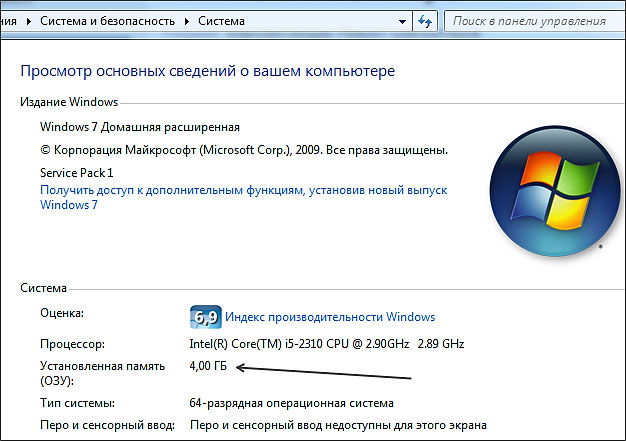
Опытные пользователи рекомендуют учитывать ещё одну очень важную деталь тем, кто пытается разобраться, как увеличить ОЗУ на компьютере.
Прежде чем приступить к изъятию старой планки ОЗУ и установке новой, следует снять статическое электричество с системного блока, поскольку все установленные внутренние устройства весьма чувствительны, любая деталь может попросту сгореть. Для снятия статического электричества достаточно обесточить системник, обязательно вынуть вилку из розетки, положить одну руку на системный блок, а вторую на радиатор отопительной батареи. Недостаточно лишь щёлкнуть выключателем на корпусе блока питания – нужно отключить от розетки. Вся статика, которая была накоплена, будет полностью нейтрализована.

По этой же причине не рекомендуется добавлять планки ОЗУ, находясь в шёлковой одежде. Руками браться за электронные элементы нельзя из-за опасности повреждения статическим электричеством, поэтому все компьютерные платы держат за боковые грани, как компакт-диски.
Альтернативные способы увеличения ОЗУ
В тех случаях, когда приобрести новые модули ОЗУ не предоставляется возможности, а владелец ПК нуждается в увеличении производительности, следует ознакомиться с альтернативными способами, позволяющими понять, как повысить оперативную память
Повышение производительности при помощи флешки
Известнейшая компания Microsoft, предоставляющая интереснейшие ресурсы в сфере компьютерных технологий, предоставила пользователям уникальную разработку, позволяющую производить увеличение оперативной памяти при помощи флешки. Эта технология носит название ReadyBoost.

Принцип работы этой технологии несложно понять. Флешка хранит созданный файл, который достаточно быстро выполняет кеширование тех программ, которые наиболее часто находятся в использовании.
Это не единственное преимущество использования флешки. USB-накопитель наделён высочайшей скоростью обработки и записи информации, за счёт этого и происходит увеличение производительности.
Также быстродействие обеспечивается ещё за счёт того, что система не нуждается в продолжительном поиске требуемых для исполнения файлов на всём пространстве жёсткого диска, поскольку все нужные файлы сосредотачиваются на внешнем носителе.

Избрав именно этот метод, позволяющий увеличить быстродействие ПК, пользователь должен приобрести флешку с нужными параметрами, иначе все попытки будут просто безуспешны. Флешка должна иметь минимум 256 Мб свободного пространства, скорость записи должна соответствовать 1,75 Мбит/с, а чтения — 2,5 Мбит/с.
После того как все важные инструменты будут в наличии у пользователя, можно переходить к процессу, позволяющему увеличить объём кеша и ускорить производительность ПК.
Вставив флешку в USB-разъём, следует дождаться её полной загрузки, после чего кликнуть правой кнопкой мыши, вызывая контекстное меню. Далее следует перейти в «Свойства», после чего в «ReadyBoost». На этой вкладке следует установить галочку, подтверждая желание воспользоваться технологией ReadyBoost, также следует в ручном режиме выставить показатель желаемого объёма кеша. Остаётся нажать «Ок», и дождаться завершения процесса.
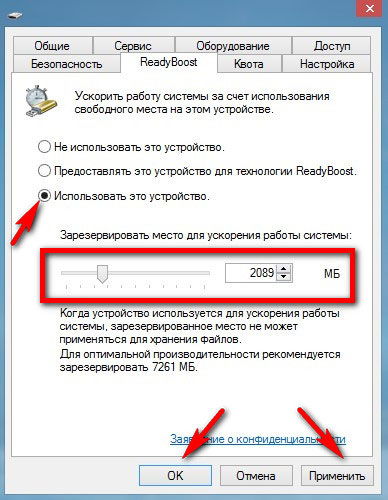
Пользователь ПК должен помнить, что флешку, к которой была применена технология ReadyBoost, просто так вынимать из компьютера нельзя. Чтобы извлечь USB-накопитель, вначале следует отключить ранее запущенную технологию ReadyBoost.
Изменение настроек BIOS
Ещё одним способом, позволяющим увеличить оперативную память на компьютере, является оверклокинг. Воспользовавшись таким способом, пользователю удаётся разогнать ОЗУ. Чтобы достичь этого, пользователь должен внести изменения в настройки BIOS, повышая частотность и напряжение.
При правильном внесении изменений, производительность компьютера может быть увеличена практически на 10%. Однако при этом важно понимать, что при допущении ошибок, пользователь рискует вывести из строя не только ОЗУ, но и другие комплектующие. В связи с этим, большинство опытных пользователей рекомендует для осуществления качественного и грамотного разгона, увеличения производительности, отдать компьютер настоящему профессионалу, который до мельчайших подробностей знаком с техникой проведения оверклокинга.
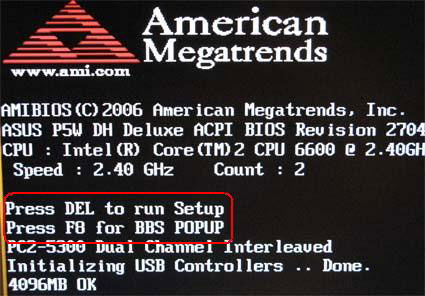
Если же всё-таки пользователь желает сам усовершенствовать компьютер, осуществляя оверклокинг, следует первоначально зайти в BIOS. Для этого, в момент загрузки ОС следует нажать одну из кнопок: «Delete», «F2» или «F8».
После того, как был осуществлён успешный вход в BIOS, пользователь должен перейти в Video Ram или Shared Memory. Там на строке DRAM Read Timing следует уменьшить количество циклов (таймингов). Специалисты утверждают, что чем меньше таймингов, тем производительность ПК лучше. Однако чрезмерное понижение может привести к негативным последствиям.
В завершение, чтобы настройки были успешно сохранены, следует нажать «F10», после чего компьютер перезагрузится, и изменения вступят в силу.
Итак, желая добавить оперативную память на компьютере, пользователь должен иметь не только веские основания для этого, но и необходимые комплектующие, а также изучить имеющиеся рекомендации и овладеть нужными навыками. Совершенствовать свои технические возможности похвально, но под категорическим запретом находится экспериментальная «самодеятельность» при полном отсутствии необходимых знаний.
Источник: https://nastroyvse.ru/opersys/win/uvelichenie-operativnoj-pamyati.html
Вы здесь: Главная → Контент → Статьи → Замена оперативной памяти в ноутбуке. Как увеличить объем ОЗУ?
Замена оперативной памяти в ноутбуке. Как увеличить объем ОЗУ?
В отличие от стационарных компьютеров ноутбуки практически не поддаются апгрейду. Если в ПК перебрать и заменить можно практически все, то в лэптопах безболезненно меняется лишь жесткий диск и оперативная память (другие названия: RAM, ОЗУ, оперативка). Для этого необходимо отключить зарядное устройство, извлечь батарею (если возможно) и открутить крышку на днище. Перед вами окажутся доступными жесткий диск и ОЗУ, которые и можно заменить. В старых лэптопах, выпущенных в начале 2000-х этот процесс может быть более сложным из-за конструкции, но поскольку таких устройств сегодня используется крайне мало, мы не станем уделять им внимание.
Два модуля ОЗУ DDR3 по 4ГБ
Как правило, оперативная память редко выходит из строя, поэтому меняют ее для того, чтобы увеличить объем, а соответственно и быстродействие ноутбука. Здесь стоит учитывать несколько нюансов.
- 32-разрядные операционные системы Windows не поддерживают больше 4 Гб ОЗУ. Если вам необходимо больше 4 ГБ оперативки, потребуется установка 64-разрядной Windows (возможно, она у вас уже установлена – откройте Мой компьютер и кликнув правой кнопкой мыши по пустой области выберите Свойства ).
- Необходимо ознакомиться с техническими характеристиками ноутбука или материнской платы. Это позволит узнать количество максимально поддерживаемого объема ОЗУ, количество слотов для модулей памяти, тип модулей ОЗУ – DDR1, DDR2, DDR3.
- Чтобы узнать количество уже использующихся модулей памяти, можно воспользоваться программой CPU-Z (скачиваете. запускаете и смотрите во вкладке SPD разворачивающийся список), либо нужно открутить нижнюю крышку и посмотреть вживую количество слотов и объем используемой RAM.
- Как правило, лэптопы имеют два слота для оперативки, поэтому если у вас установлены, например, два модуля ОЗУ по 2 ГБ, а вы хотите 8 ГБ, то текущие модули памяти придется выкинуть, а на их место вставить два по 4 ГБ или один на 8 ГБ. Следует иметь в виду и такой фактор, как запаянная в материнскую плату оперативная память. Это характерно для ультрабуков и MacBook. Причем и здесь есть варианты – запаяна будет вся планка без возможности увеличения объема или будет доступен один свободный слот для вашей планки RAM.
Как заменить оперативную память в ноутбуке
Предупреждение! Если ноутбук недавно куплен вами в магазине и на него еще распространяется гарантия, то вскрытие крышки на днище и замена ОЗУ может служить поводом для прекращения действия гарантии. Чтобы сохранить гарантию, придется обращаться в авторизованные сервисные центры.
Исходя из написанного выше, делаем вывод, что для замены ОЗУ в ноутбуке необходимо узнать характеристики материнской платы, открутить нижнюю крышку и посмотреть, что в ноутбуке уже установлено и что можно улучшить. Затем покупаем модули оперативной памяти подходящего типа, отключаем питание, вынимаем батарею и меняем сами модули ОЗУ.
Чтобы достать установленные планки из слотов, необходимо отщелкнуть защелки по бокам и спокойно достать, держа планки по бокам, не касаясь позолоченных контактов, вставляемых в слот. Вставлять новые планки в слот нужно также легко, когда фиксаторы защелкнутся, прекращаем надавливать и просто проверяем, что планки стоят ровно.
После замены модулей собираем все обратно и включаем ноутбук. Чтобы убедиться, что все нормально, снова запускаем утилиту CPU-Z, либо открываем Мой компьютер. щелкаем правой кнопкой мыши по свободной области и выбираем Свойства. В открывшемся окне в разделе Система напротив пункта Установленная память (ОЗУ) смотрим доступный объем памяти. В самостоятельной замене комплектующих ноутбука ничего сложного нет, однако если вы все равно не уверены в своих силах, можете посмотреть следующий видеоролик от компании Toshiba. который показывает насколько все элементарно.
Как увеличить оперативную память RAM ноутбука
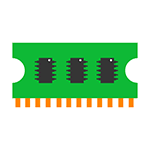
Некоторые ноутбуки прошлых лет могут иметь не вполне сбалансированные по сегодняшним меркам конфигурации, например — Core i7 и 4 Гб оперативной памяти, хотя ее вполне можно увеличить до 8 или даже 16 гигабайт, что для ряда применений, игр, работы с видео и графикой может ускорить работу и относительно недорого.
Стоит учитывать, что для работы с большим объемом оперативной памяти, на ноутбук потребуется установить 64-разрядную Windows (при условии, что сейчас используется 32-бит).
Какая оперативная память нужна для ноутбука
Прежде чем покупать планки памяти и увеличивать RAM, неплохо бы узнать, сколько слотов для оперативной памяти в ноутбуке и сколько из них занят, а также какой тип памяти нужен.
Можно разобрать ноутбук (или, если для доступа к памяти предусмотрена отдельная крышка, снять ее) и посмотреть на маркировки и наличие слотов (кстати, эта же информация может быть и в инструкции к ноутбуку). Но, так как мои статьи все-таки для начинающих пользователей, рассмотрим более простой способ узнать все, что нужно без предварительной разборки ноутбука.
В этом нам поможет бесплатная программа CPU-Z, подробно показывающая информацию о компьютере или ноутбуке. Скачать программу можно с официального сайта разработчика на странице http://www.cpuid.com/softwares/cpu-z.html. Обратите внимание, не стоит нажимать кнопки Download, которые вы увидите, используйте ссылку в правой колонке с указанием номера версии (рекомендую загрузить ZIP архив, чтобы запускать CPU-Z без установки на компьютер).
После загрузки, запустите программу и обратите внимание на следующие вкладки, которые помогут нам в задаче по увеличению оперативной памяти ноутбука:
- На вкладке SPD вы можете увидеть количество слотов памяти, ее тип, объем и производителя.
- Если при выборе одного из слотов все поля оказались пустые, это означает, что слот, скорее всего, пустой (однажды сталкивался с тем, что это было не так).
- На вкладке Memory можно увидеть подробности о типе, общем объеме памяти, таймингах.
- На вкладке Mainboard можно посмотреть подробную информацию о материнской плате ноутбука, что позволяет найти в Интернете спецификации данной материнской платы и чипсета и точно узнать, какая память и в каких объемах поддерживается.
Вообще, в большинстве случаев достаточно взгляда только на вкладку SPD, вся необходимая информация по типу, частоте и количеству слотов там есть и из нее можно вывести ответ на вопрос, можно ли увеличить память ноутбука и что для этого нужно.
Например, из скриншотов, приведенных выше, можно сделать выводы:
- На ноутбуке два слота для оперативной памяти.
- Один занят модулем 4 Гб DDR3 PC3-12800.
- Используемый чипсет — HM77, память работает в двухканальном режиме, поддерживаемый максимальный объем оперативной памяти — 16 Гб (это ищется в Интернете по чипсету или материнской плате).
Таким образом, я могу:
- Купить еще один модуль 4 Гб RAM SO-DIMM (память для ноутбуков) DDR3 PC12800 и увеличить память ноутбука до 8 Гб.
- Купить два модуля, но по 8 Гб (4 придется убрать) и увеличить оперативную память до 16 Гб.
Оперативная память для ноутбука
Для работы в двухканальном режиме (а это предпочтительно) требуется два одинаковых модуля (производитель может быть разным, если, например, мы используем первый вариант) в двух слотах.
Как установить оперативную память в ноутбук
В данном примере будем рассматривать вариант установки RAM в ноутбука, когда это было прямо предусмотрено производителем — в данном случае, доступ к слотам памяти облегчен, как правило, есть отдельная крышка для этого.
В ультрабуках и некоторых компактных ноутбуках ничего подобного нет, а схема разборки может отличаться от модели к модели. Более того, для некоторых ноутбуков такой апгрейд означает лишение гарантии, учитывайте это.
Автор рекомендует прочесть:
Выключите ноутбук, в том числе из розетки. Желательно также снять аккумулятор. С помощью отвертки откройте крышку, вы увидите модули памяти, установленные в слотах. Их можно извлечь, или добавить новые. При извлечении, обращайте внимание, что как правило модули памяти фиксируются сбоку защелками, которые нужно отогнуть. Когда вставляете память — делайте это плотно, до того момента, когда защелкнутся защелки (на большинстве моделей). Все это сравнительно не сложно.
По завершении, верните крышку на место, включите ноутбук и проверьте, «видит» ли Windows установленную оперативную память.
Что касается покупки оперативной памяти: если вы находитесь в РФ, рекомендую подобрать и приобрести модули RAM на Ситилинк — у них адекватная цена и хороший выбор, даже для относительно старых ноутбуков.
А вдруг и это будет интересно:
Как на ноутбуке увеличить оперативную память: советы
В ноутбуках совсем немногое может быть подвержено апгрейду, а если он доступен, то крайне затруднителен. Но объем оперативной памяти на таком устройстве увеличить в большинстве случаев совсем не сложно, что и докажет данная статья. Как на ноутбуке увеличить оперативную память?
Для чего нужен апгрейд
Некоторые устаревшие модели ноутбуков имеют не очень сбалансированные конфигурации, если равняться на сегодняшний день. К примеру, это процессор i7 и всего четыре гигабайта оперативной памяти. Можно ли увеличить оперативную память на ноутбуке? Конечно. Ее объем можно увеличить до восьми или даже шестнадцати гигабайт. А это даст значительную прибавку к производительности во время работы с графикой и видео, игр. К тому же это самый недорогой способ апгрейда.
Необходимо учесть то, что для работы с объемом оперативной памяти больше трех гигабайт на ноутбук нужно будет установить 64-разрядную версию операционной системы Windows, если на данный момент используется 32-битная.
Какая память необходима для ноутбуков
Перед тем как покупать планки и узнавать, как увеличить объем оперативной памяти на ноутбуке, было бы неплохо узнать количество разъемов, количество занятых слотов и тип используемой памяти.
Устройство можно разобрать (а если есть отдельная крышка, позволяющая получить доступ к памяти, то снять ее), а затем найти и рассмотреть маркировку и наличие разъемов. Такая информация может быть указана в инструкции к ноутбуку. Но не каждый пользователь рискнет разбирать свое устройство, поэтому есть способы попроще.
Поможет в этом бесплатная утилита под названием CPU-Z, которая очень подробно показывает всю информацию о компьютере либо ноутбуке. Загрузить эту программку можно с официального сайта. Там есть версия, не требующая установки, она запускается прямо из архива.
Работа с программой
После того, как утилита будет загружена и запущена, нужно обратить внимание на вкладки, которые будут помогать с миссией по увеличению оперативной памяти в ноутбуке. Какие это вкладки?
- SPD. Здесь отображается количество разъемов под память, тип и объем, а также производитель. Если при выборе какого-либо слота все поля пустые, значит, в нем отсутствует планка памяти.
- Вкладка Memory показывает подробную информацию об общем объеме памяти, ее типе и таймингах.
- Вкладка Mainboard отображает подробности о материнской плате устройства. Эти данные помогут отыскать в интернете все характеристики платы и ее чипсета, а затем узнать тип и объем поддерживаемой оперативной памяти.
Чаще всего хватает информации, которая содержится только на вкладке SPD. Именно там указан тип памяти, ее частота, число разъемов. Используя все эти данные, можно понять, как на ноутбуке увеличить оперативную память, есть ли шанс для апгрейда, и что для этого понадобится. К примеру, можно узнать, какой слот занят модулем памяти, каким именно модулем, какой используется чипсет, работает ли память в многоканальном режиме, каков максимально допустимый объем памяти. Последнее ищется в интернете.
Для того чтобы память работала в двухканальном режиме, который является более предпочтительным, необходимо две совершенно одинаковых планки памяти в двух разъемах.
Следующий пример покажет, как увеличить оперативную память на ноутбуке (Asus, HP, Lenovo и других). Иногда производителем устройства предусмотрен облегченный доступ к модулям за счет наличия отдельной крышки на нижней поверхности.
Если у пользователя компактный ноутбук или очень тонкий ультрабук, то ни о какой крышечке не может быть и речи. Схема разборки же у каждой модели совершенно уникальная. А еще важно отметить, что для некоторых ноутбуков проведение подобной операции является прямым лишением гарантийного обслуживания. Нужно иметь это в виду.
Последовательность действий
Как на ноутбуке увеличить оперативную память? Каковы шаги? Для начала, как нетрудно догадаться, необходимо отключить ноутбук. Из розетки шнур тоже нужно извлечь. А еще желательно вынуть аккумулятор, для того чтобы полностью его обесточить. Затем при помощи отвертки аккуратно надо открыть крышку, под которой можно увидеть планки оперативной памяти, которые установлены в своих слотах. Их нужно очень бережно извлечь, а на их место добавить новые.
В процессе извлечения необходимо обращать внимание на то, что чаще всего планки по бокам фиксируются специальными держателями-защелками. Их нужно отогнуть. При вставке модулей памяти нужно делать это очень плотно и нажимать до тех пор, пока защелки не защелкнутся. Так происходит на подавляющем большинстве моделей. Весь процесс сравнительно не сложен.
Завершение работы
После завершения всех действий нужно вернуть крышку на свое место, вставить аккумулятор и запустить ноутбук. Потом надо проверить, видит ли операционная система установленные модули оперативной памяти.
Если все работает как следует, то пользователя можно поздравить, так как теперь его ноубук будет работать гораздо быстрее, а производительность возрастет в несколько раз.
А в том случае, если что-то не так или же самостоятельно производить замену страшно, лучше обратиться к квалифицированному мастеру, который знает, как на ноутбуке увеличить оперативную память.
13 признаков, что у вас самый лучший муж Мужья – это воистину великие люди. Как жаль, что хорошие супруги не растут на деревьях. Если ваша вторая половинка делает эти 13 вещей, то вы можете с.
7 частей тела, которые не следует трогать руками Думайте о своем теле, как о храме: вы можете его использовать, но есть некоторые священные места, которые нельзя трогать руками. Исследования показыва.
Что форма носа может сказать о вашей личности? Многие эксперты считают, что, посмотрев на нос, можно многое сказать о личности человека. Поэтому при первой встрече обратите внимание на нос незнаком.
Эти 10 мелочей мужчина всегда замечает в женщине Думаете, ваш мужчина ничего не смыслит в женской психологии? Это не так. От взгляда любящего вас партнера не укроется ни единая мелочь. И вот 10 вещей.
9 знаменитых женщин, которые влюблялись в женщин Проявление интереса не к противоположному полу не является чем-то необычным. Вы вряд ли сможете удивить или потрясти кого-то, если признаетесь в том.
Непростительные ошибки в фильмах, которых вы, вероятно, никогда не замечали Наверное, найдется очень мало людей, которые бы не любили смотреть фильмы. Однако даже в лучшем кино встречаются ошибки, которые могут заметить зрител.
Источники: http://2notebook.net/content/articles/zamena-operativnoj-pamyati-v-noutbuke, http://remontka.pro/laptop-ram/, http://fb.ru/article/263479/kak-na-noutbuke-uvelichit-operativnuyu-pamyat-sovetyi
Используемые источники:
- https://sovetclub.ru/kak-uvelichit-operativnuyu-pamyat-na-noutbuke
- https://xn--b1afkiydfe.xn--p1ai/2019/12/11/%d1%83%d0%b2%d0%b5%d0%bb%d0%b8%d1%87%d0%b5%d0%bd%d0%b8%d0%b5-%d0%be%d0%bf%d0%b5%d1%80%d0%b0%d1%82%d0%b8%d0%b2%d0%bd%d0%be%d0%b9-%d0%bf%d0%b0%d0%bc%d1%8f%d1%82%d0%b8-%d0%bd%d0%b0-%d0%ba%d0%be%d0%bc/
- https://it-radar.ru/kak-uvelichit-obem-operativnoj-pamyati-na-noutbuke.html





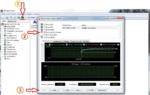 Увеличиваем оперативную память на ноутбуке – как правильно?
Увеличиваем оперативную память на ноутбуке – как правильно?
 Оперативная память: гигабайты, типы, скорость и другие тонкости
Оперативная память: гигабайты, типы, скорость и другие тонкости Эффективный способ увеличения оперативной памяти на ноутбуке и альтернативные методы
Эффективный способ увеличения оперативной памяти на ноутбуке и альтернативные методы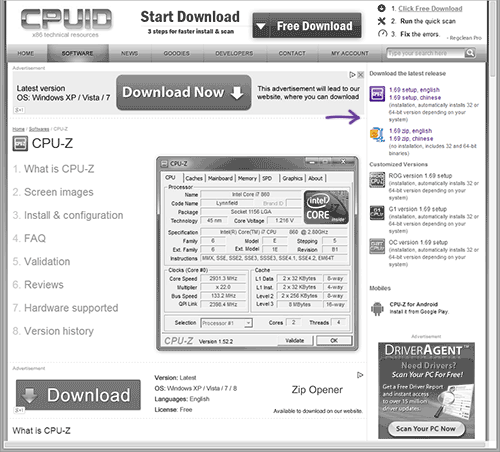

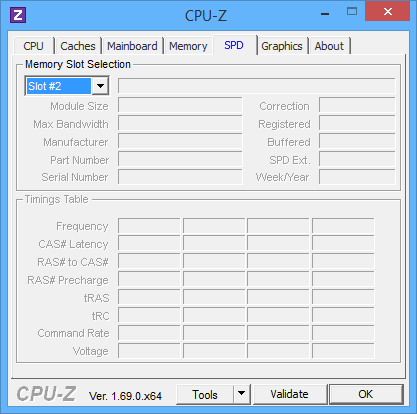
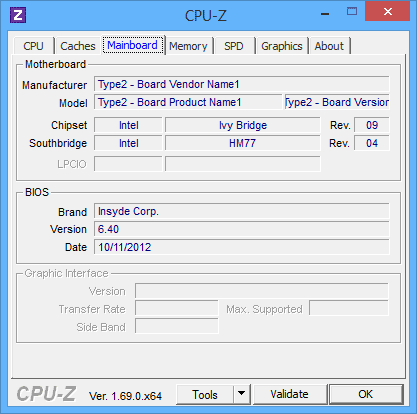













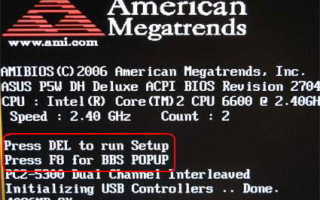
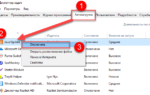 Как почистить оперативную память компьютера в Windows 7
Как почистить оперативную память компьютера в Windows 7 Как настроить оперативную память в биосе
Как настроить оперативную память в биосе Как увеличить оперативную память с помощью USB флешки
Как увеличить оперативную память с помощью USB флешки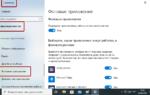 Замена оперативной памяти на компьютере
Замена оперативной памяти на компьютере